Jak snadno udělat video průhledné na pozadí
Zprůhlednění videa je skvělý způsob, jak to udělat kreativnější vložením různých poutavých vrstev. Postup je však mnohem složitější než odstranění pozadí obrázku. Naštěstí mnoho nástrojů pro úpravu videa dokáže videa zprůhlednit a tento příspěvek doporučuje některé nástroje, které vám pomohou. Pokračujte ve čtení této stránky a zjistěte, jak zprůhlednit video pomocí 4 profesionálních nástrojů! Prozkoumejte je hned teď!
Seznam průvodců
Část 1: Jak zprůhlednit video pomocí Adobe Premiere Část 2: Použijte Davinci Resolve na průhledné pozadí videa Část 3: Vytvořte video s průhledným pozadím v After Effects Část 4: Bonusové tipy: Jak používat motiv s průhledným videem Část 5: Nejčastější dotazy o videu na průhledném pozadíČást 1: Jak zprůhlednit video pomocí Adobe Premiere
Nástroj pro úpravu videa, který můžete použít k zprůhlednění videa, je Adobe Premiere Pro. Tento editor videa je jedním z předních editorů v oboru. Díky svým výkonným funkcím a pokročilým nástrojům dokáže vyhovět potřebám tvorby filmu, reklamy, televize a webového videa. Pokud jde o proces průhlednosti pozadí videa, podporuje funkci Chrome Key, která vám umožňuje vytvářet průhledné video. Adobe však podporuje komplexní funkce, které jsou pro začátečníky obtížně použitelné. Adobe Premiere Pro je navíc rozsáhlý editor videa, takže existuje šance, že se vám může zablokovat počítač nebo dojde k selhání aplikace během procesu úprav. Ale přesto je Adobe Premiere Pro jedním z nejlepších video editorů, které vám mohou pomoci zprůhlednit vaše video. Jak tedy vytvořit průhledné video pomocí Premier Pro? Zde jsou kroky, které musíte dodržet:
Krok 1.Importujte video, které chcete zprůhlednit, přetažením na časovou osu editoru. Poté vyhledejte "Ultra Key" pod "Video Effects" a "přetáhněte" jej na importované video.
Krok 2.Dále klikněte na tlačítko "Ovládací prvky efektů" a vyberte objekt pomocí maskovacího nástroje. Po dokončení výběru počkejte, až editor identifikuje, jak se objekt pohybuje.
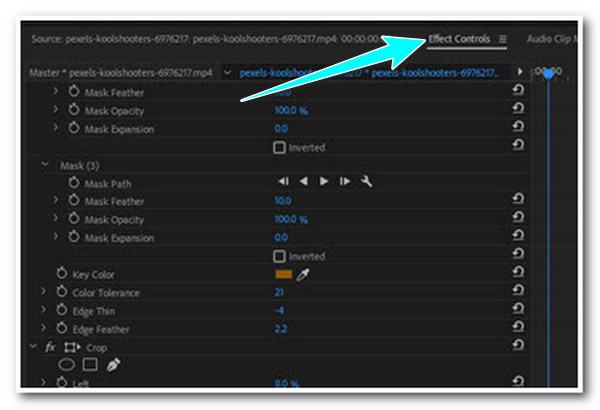
Krok 3Poté na vyhledávacím panelu vyhledejte tlačítko „Barevný klíč“ a vyberte pozadí videa. Některé detaily můžete upravit, aby byly mnohem přesnější.
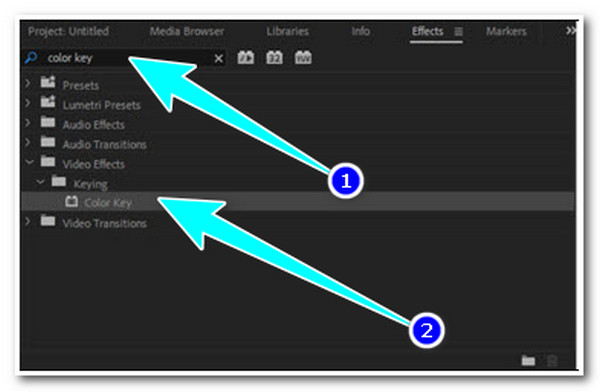
Krok 4.Poté, abyste viděli, že se vaše video stane průhledným, klikněte na tlačítko „Klíč“ ve spodní části sekce náhledu a klikněte na tlačítko „Mřížka průhlednosti“.
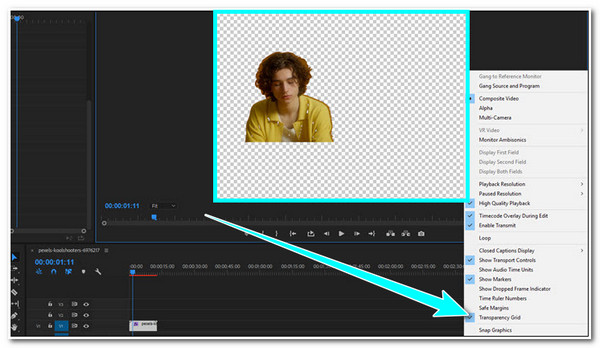
Krok 5.Klikněte na tlačítka Soubor a Exportovat a poté přejděte na „Média“. Poté můžete vybrat formát, do kterého chcete exportovat své průhledné video.
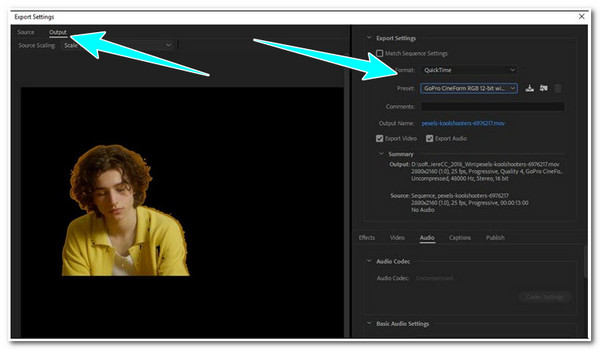
Část 2: Použijte Davinci Resolve na průhledné pozadí videa
Případně, pokud hledáte výkonný, ale snadno použitelný video editor pro zprůhlednění videa, pak je Davinci Resolve to, co hledáte. Tento nástroj je vytvořen tak, aby vyhovoval potřebám úpravy videa. Díky vestavěným funkcím pro úpravu videa, jako je přidávání vizuálních efektů, pohyblivá grafika, korekce barev a. Jediný problém, se kterým se při používání tohoto editoru setkáte, je však stejný jako u Adobe Premiere. Občas také trpí pády a problémy se zpožděním. Ale i přes tuto nevýhodu je Davinci Resolve stále účinným nástrojem pro zprůhlednění vašeho videa. Chcete-li tedy použít tento editor, postupujte podle následujících kroků, které vám ukáží, jak zprůhlednit video v Davinci Resolve:
Krok 1.Přetáhněte videoklip, který chcete odstranit z pozadí, a kliknutím na klip jej vyberte. Poté přejděte na stránku „Fusion“. Ujistěte se, že je v "editoru uzlů" vybrán "Uzel MediaIn1".
Krok 2.Poté stisknutím kláves Shift + mezerník na klávesnici otevřete nabídku "Vybrat nástroj". Poté vyhledejte „Keyer“, vyberte efekt „Chroma Keyer“ a klikněte na tlačítko „Přidat“.
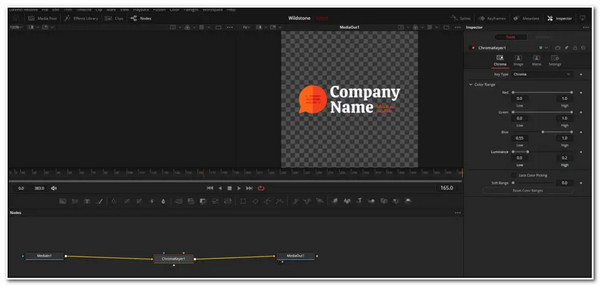
Krok 3Poté v uzlu „Chroma Keyer“ otevřete nabídku Color range a upravte posuvníky „Red, Green, Blue“ a „Luminance“, dokud nebude váš videoklip průhledný.
Část 3: Vytvořte video s průhledným pozadím v After Effects
Adobe After Effects je další produkt Adobe, který můžete použít k vytvoření průhledného pozadí MP4. Tento produkt Adobe je známý tím, že má vynikající nástroje pro pohyblivou grafiku a další funkce pro úpravu videa. Jedním z jeho vybavených nástrojů je kartáč Roto; tento nástroj můžete použít k odstranění pozadí videa, aby bylo průhledné. Navzdory těmto vynikajícím bodům totéž platí pro Adobe Premiere Pro; tento editor spotřebovává RAM. Navíc jsou chvíle, kdy se editor často zasekne a spadne během procesu úprav. Ale navzdory tomu je tento editor skutečně za hranicí možností pomoci vám zprůhlednit video. Jak tento nástroj používat? Postupujte podle níže uvedených kroků:
Krok 1.Otevřete Adobe After Effects na svém počítači, otevřete Nový projekt a importujte video. Poté klikněte na tlačítko Roto Brush v levém horním rohu nástroje a zvýrazněte objekt pomocí zeleného štětce.
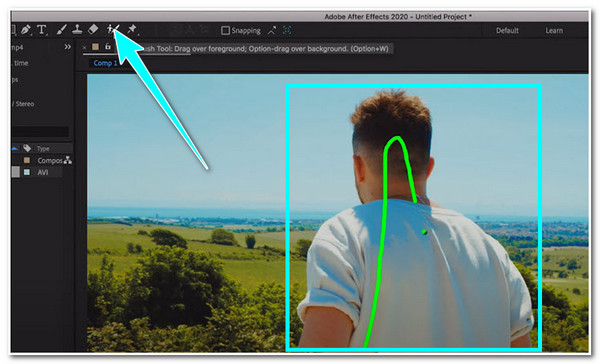
Krok 2.Poté, jakmile dokončíte zvýraznění objektu, editor vám zobrazí černé pozadí. Přepněte na mřížku průhlednosti, kterou můžete vidět přímo pod náhledem.
Krok 3Poté otevřete možnost Soubor a klepněte na tlačítka Exportovat a Přidat do fronty vykreslení. Poté otevřete "Nastavení výstupního modulu" a přepněte "GRB kanály" na "RGB" + "Alpha". Poté můžete vykreslit a exportovat své průhledné video.
Část 4: Bonusové tipy: Jak používat motiv s průhledným videem
Nyní jsou to profesionální nástroje, které mohou video zprůhlednit. Pokud zjistíte, že použití těchto nástrojů je příliš obtížné a obtěžují vás tím, jak spotřebovávají počítačové zdroje, pak je nejlepší doporučení nástroje AnyRec Video Converter. Jak může video konvertor zprůhlednit vaše video? Tento nástroj je nejen schopen převádět různé mediální soubory, ale podporuje také pokročilé funkce pro úpravu videa. Tento nástroj podporuje Výrobce MV, která nabízí různé motivy, pomocí kterých můžete video zprůhlednit. Je to jako trefit dvě mouchy jednou ranou, můžete své video zprůhlednit a také ho pobavit.

Nabídněte mnoho motivů, které můžete přidat do průhledného videa.
Podpora přidávání počátečních a konečných titulků a hudby na pozadí.
Výstup průhledného videa s motivy do různých formátů videa.
Změňte nastavení videa pomocí snímkové frekvence, rozlišení a kvality.
100% Secure
100% Secure
Krok 1.Stáhněte si a nainstalujte do počítače nástroj AnyRec Video Converter. Po spuštění nástroje klikněte na tlačítka "MV" a "Přidat" pro import videa.
100% Secure
100% Secure
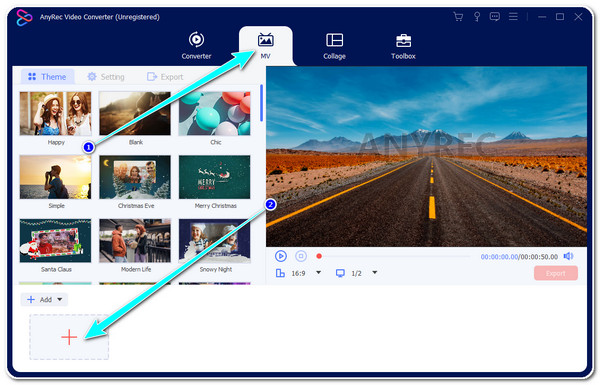
Krok 2.Poté klikněte na tlačítko „Upravit“ a upravte nebo změňte své video. V novém okně můžete „Otočit, oříznout“, použít „Efekt a filtr“, přidat „Vodoznak“ atd.
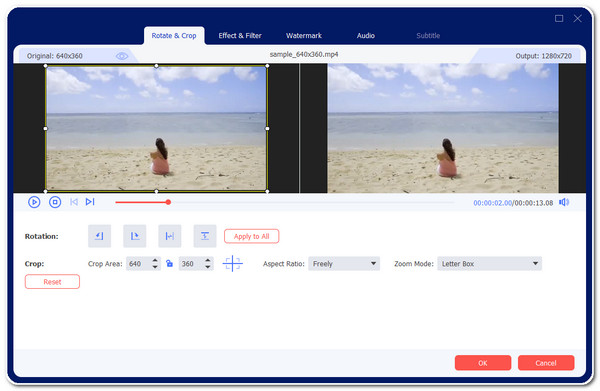
Krok 3Poté na kartě Motiv vyberte, který se vás týká. Každý z nich vám může pomoci zprůhlednit video. Po dokončení výběru klikněte na tlačítko "Nastavení".
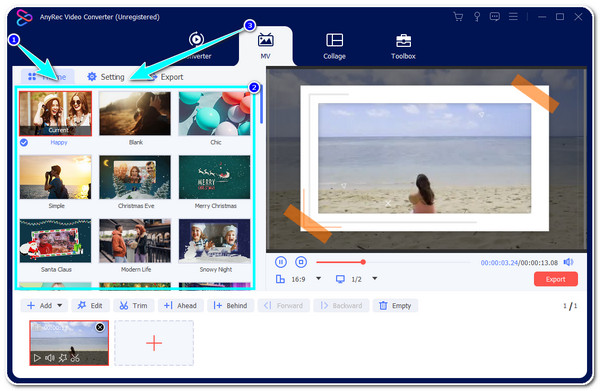
Krok 4.V části „Nastavení“ můžete k videu přidat „Počáteční“ a „Koncový název“. Kromě toho můžete k videu přidat hudbu na pozadí. Poté klikněte na tlačítko "Exportovat".
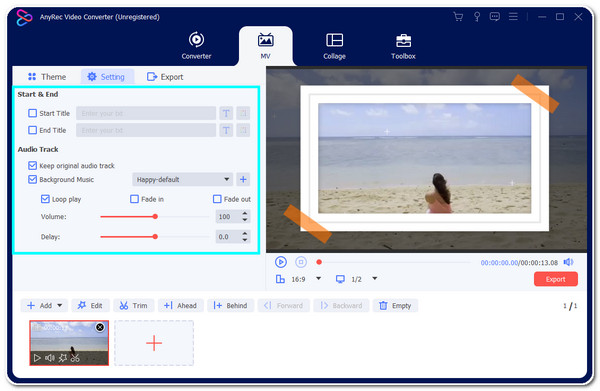
Krok 5.Zde můžete exportovat své video do nového formátu a upravit jeho snímkovou frekvenci, rozlišení atd. Poté kliknutím na tlačítko „Start Export“ začněte ukládat své video.
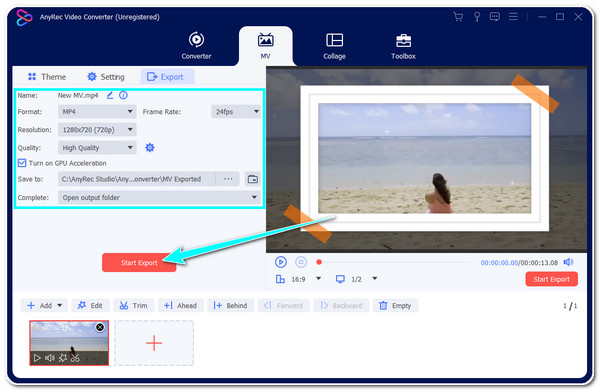
100% Secure
100% Secure
Část 5: Nejčastější dotazy o videu na průhledném pozadí
-
1. Mohu používat Adobe Premiere Pro a After Effects zdarma?
Ano, můžete je používat zdarma. Oba nástroje však můžete používat pouze 7 dní. Ale dobrá věc je, že jeho plné funkce (plná verze) jsou k dispozici pro použití v těchto obdobích.
-
2. Jaký formát by byl nejlepší pro export průhledného videa?
Existuje mnoho formátů, které můžete použít k exportu průhledného videa. WebM, MOV, FLV a AVI jsou doporučené formáty pro export videa. Všechny tyto formáty jsou podporovány nástrojem MV Maker nástroje AnyRec Video Converter.
-
3. Mohu přidat průhledné video do nového video souboru jako překryvnou vrstvu?
Ano můžeš! Přidáním průhledného videa jako překrytí přidáte do videa, které chcete vložit, další efekty. Jen je třeba zvážit, jak to na cílovém videu příjemně prolnout.
Závěr
A je to! To jsou profesionální nástroje, které můžete využít zprůhlednit video! Přestože jsou tyto nástroje složité na používání a nejsou zdarma, jsou skutečně nad rámec možnosti odstranit pozadí vašeho videa s nejlepšími výsledky. Pokud hledáte nástroj, který zprůhlední vaše video a poskytne zábavný výsledek, vyzkoušejte AnyRec Video Converter. S příchodem Dne otců můžete dokonce použít AnyRec vytvořit video ke Dni otců s různými tématy. Vestavěný pokročilý video editor tohoto nástroje je dobře složený pro snadný a rychlý proces úpravy videa, který bude vyhovovat vašim potřebám. Neváhejte a navštivte oficiální web tohoto nástroje, kde se o něm dozvíte více.
100% Secure
100% Secure
